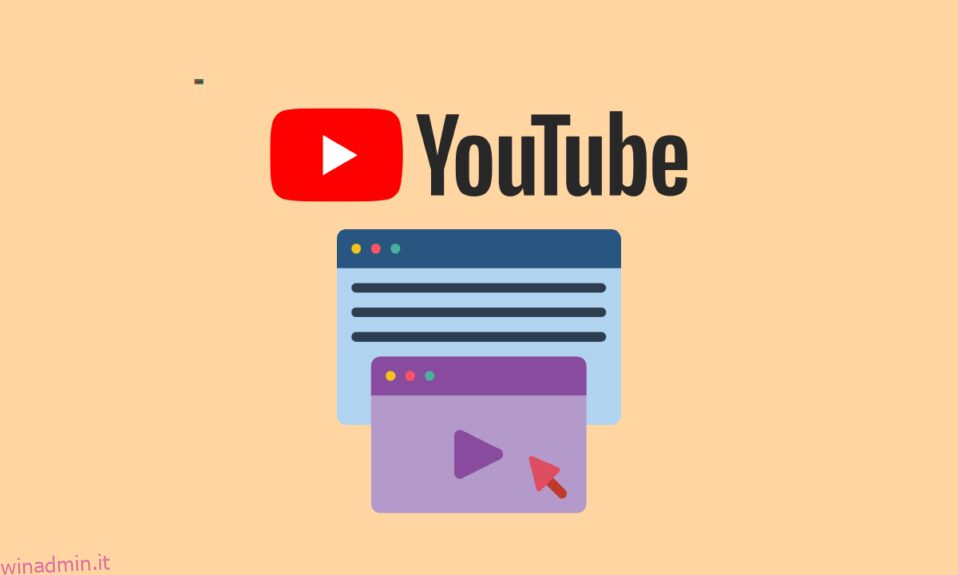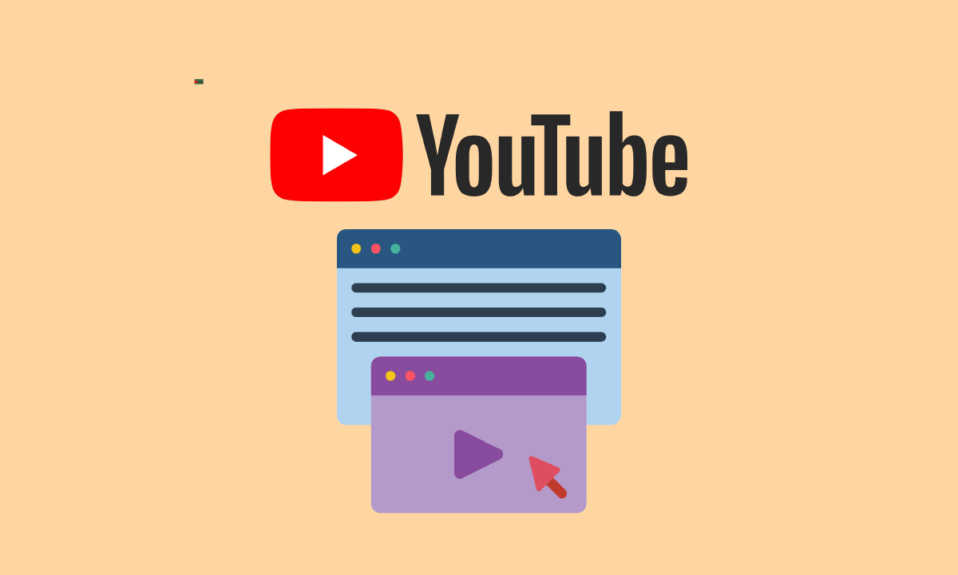
Gli smartphone stanno guadagnando terreno come sostituti del desktop, in particolare per l’intrattenimento e la visualizzazione di video su YouTube. La guerra per il desktop computing è iniziata con i telefoni Android in modalità schermo diviso e successivamente con Picture-in-Picture (PIP). YouTube supporta anche la modalità Picture-in-Picture. D’altra parte, il PIP potrebbe non funzionare per te. Alcuni utenti affrontano il problema dell’immagine nell’immagine di YouTube non funzionante. Leggi questo articolo per risolvere il problema dell’immagine nell’immagine di YouTube che ha smesso di funzionare.

Sommario:
Come risolvere l’immagine nell’immagine di YouTube non funzionante
Prima di esaminare i rimedi per il problema dell’immagine nell’immagine di YouTube che ha smesso di funzionare, ricorda che la modalità immagine nell’immagine è una funzione premium/YouTube Red o è disponibile solo in alcuni paesi, come gli Stati Uniti. Di seguito sono elencati alcuni motivi che potrebbero causare il suddetto problema:
- A causa dei limiti dei gesti o delle restrizioni geografiche, l’immagine nell’immagine di YouTube potrebbe non funzionare.
- Anche i lanciatori di terze parti erano responsabili del problema in questione.
- L’opzione immagine nell’immagine nelle impostazioni di YouTube è stata occasionalmente disabilitata.
- Inoltre, alcuni tipi di video con musica protetta da copyright potrebbero non essere compatibili con la modalità menzionata.
In questo post abbiamo delineato alcune procedure di risoluzione dei problemi per aiutarti a risolvere questo problema per sempre.
Nota: poiché gli smartphone non hanno le stesse opzioni di Impostazioni e variano da produttore a produttore, assicurati che le impostazioni corrette prima di modificarle. I suddetti passaggi sono stati eseguiti su Moto G5s Plus.
Metodo 1: riavvia il dispositivo
Il problema dell’immagine nell’immagine di YouTube ha smesso di funzionare potrebbe essere causato da un guasto momentaneo nella connettività del telefono o nei componenti dell’applicazione. Il riavvio del telefono risolverà il problema relativo all’immagine nell’immagine di YouTube che non funziona. Ecco come lo fai.
1. Per spegnere il telefono, tieni premuto il pulsante di accensione finché non viene visualizzato il menu di accensione, quindi tocca Riavvia.

2. Attendi che il telefono sia completamente spento prima di riaccenderlo.
Metodo 2: Abbonati a YouTube Premium
Anche se questo dovrebbe essere ovvio, rimarrai scioccato da quanti utenti non ne sono consapevoli. È necessario un abbonamento a YouTube Premium per riprodurre YouTube in background o utilizzare la funzione Picture-in-Picture.
- Per abilitare la modalità PiP su iPhone, devi pagare YouTube Premium tramite il browser o l’app mobile.
- La modalità PiP potrebbe essere resa disponibile a tutti gli utenti in futuro. Tuttavia, ora è disponibile solo per gli abbonati Premium.
- Negli Stati Uniti, l’abbonamento costa $ 11,99 al mese.
- Puoi provare YouTube senza pubblicità, download di video illimitati, riproduzione di video in background e un abbonamento a YouTube Music con YouTube Premium.

Metodo 3: abilitare la funzione Picture in Picture
La funzionalità non è stata ancora ampiamente implementata su YouTube. È fondamentale che l’immagine in modalità immagine per YouTube sia abilitata in YouTube e che le impostazioni del telefono funzionino correttamente. In questo caso, l’attivazione manuale dell’opzione Picture in Picture nelle impostazioni di YouTube e le impostazioni del telefono potrebbero essere sufficienti per risolvere questo problema.
Opzione I: tramite l’app YouTube
1. Apri l’app YouTube.

2. Toccare l’icona del profilo utente.

3. Quindi, tocca Impostazioni.

4. Tocca Generale.

5. Attivare l’interruttore per l’opzione Picture-in-picture.

Opzione II: tramite Impostazioni
1. Apri le Impostazioni del tuo telefono.

2. Tocca App e notifiche.

3. Quindi, tocca Avanzate.

4. Quindi, tocca Accesso speciale all’app.

5. Ora tocca Picture-in-picture.

6. Quindi, tocca YouTube.

7. Quindi, attiva l’interruttore per Consenti picture-in-picture.

Metodo 4: aggiorna l’app YouTube
L’app YouTube viene aggiornata regolarmente per offrire nuove funzionalità e correggere i guasti esistenti. Questo problema può verificarsi se stai utilizzando una versione precedente dell’app YouTube. In questo caso, l’aggiornamento del programma alla build più recente potrebbe essere in grado di risolvere il problema della modalità immagine nell’immagine.
1. Apri il Google Play Store.

2. Cerca YouTube nella barra di ricerca.

3A. Se è disponibile un aggiornamento, tocca il pulsante Aggiorna.

3B. Se non sono disponibili aggiornamenti, procedere con il metodo seguente.
Metodo 5: svuota la cache dell’app YouTube
Una cache viene utilizzata dall’applicazione YouTube per migliorare l’efficienza e l’esperienza utente. Questo errore potrebbe verificarsi se la cache dell’applicazione YouTube è difettosa. Svuotare la cache su YouTube potrebbe anche aiutarti a risolvere i problemi quando l’app riscontra difficoltà tecniche. Segui i passaggi seguenti:
1. Esci dall’app YouTube.
2. Apri le Impostazioni del tuo telefono.

3. Tocca App e notifiche.

4. Tocca YouTube.

5. Toccare il pulsante Arresto forzato.
Nota: conferma la richiesta di arresto forzato dell’app YouTube, se presente.

6. Tocca Memoria.

7. Quindi, tocca il pulsante CANCELLA CACHE.

Nota: se il problema persiste, ripeti i passaggi da 1 a 6 e tocca l’opzione Cancella dati nelle impostazioni di archiviazione di YouTube.

Metodo 6: riproduci video in modalità verticale
L’immagine in modalità immagine dovrebbe funzionare in modalità orizzontale. Se si tenta di utilizzarlo in modalità ritratto mentre si è in modalità immagine, potrebbe non funzionare. Il passaggio alla modalità orizzontale potrebbe risolvere il problema dell’immagine nell’immagine di YouTube che ha smesso di funzionare in questa situazione.
1. Apri l’app YouTube e inizia a guardare un video.

2. Premere il pulsante Home (o una scelta simile) per portare l’immagine in modalità immagine mantenendo il filmato in modalità verticale/verticale.

Metodo 7: cambia posizione
Picture in picture è una funzione di abbonamento YouTube che potrebbe essere disponibile o meno in tutte le regioni (come gli Stati Uniti). Se la tua regione nelle impostazioni di YouTube è impostata su una nazione in cui YouTube non consente l’immagine nell’immagine, potresti notare che l’immagine nell’immagine di YouTube non funziona problema. La modifica della posizione nella regione in cui YouTube supporta la modalità immagine nell’immagine potrebbe risolvere il problema in questo scenario.
1. Avvia l’app YouTube.

2. Toccare l’icona del profilo utente.

3. Quindi, tocca Impostazioni.

4. Tocca Generale.

5. Ora tocca Posizione.

6. Scegli la posizione di una nazione Picture-in-Picture supportata da YouTube, come gli Stati Uniti, dall’elenco dei paesi.

7. Ora riavvia il telefono
Nota: se il problema persiste, prova a utilizzare una VPN per connetterti a un paese che supporta l’immagine nell’immagine. Scarica semplicemente un affidabile software VPN Android dal Play Store, imposta la posizione sugli Stati Uniti, quindi utilizza l’app YouTube.
Metodo 8: passa a un altro account YouTube
La modalità Picture-in-picture potrebbe non funzionare a causa di un problema tecnico temporaneo nel tuo account Gmail, ma puoi risolverlo passando a un altro account YouTube.
1. Avvia l’app YouTube.

2. Tocca l’immagine del profilo nell’angolo in alto a destra.

3. Successivamente, tocca la freccia accanto al tuo nome.

4. Scegli un account con cui desideri accedere.

5. Ora, riavvia l’app YouTube.
Metodo 9: disabilitare i controlli dei gesti
Per utilizzare l’immagine dell’app YouTube in modalità immagine, l’utente deve prima premere il pulsante Home. Tuttavia, non è presente il pulsante Home quando i controlli gestuali sono abilitati. In questo caso, disabilitare i gesti potrebbe essere la soluzione.
Nota: l’opzione dei gesti sarebbe disponibile nelle Impostazioni in altri modelli di dispositivi mobili.
1. Apri l’app Moto sul tuo dispositivo.

2. Tocca Moto Actions.

3. Disattivare l’interruttore per la navigazione a un pulsante.

Metodo 10: utilizza il browser Chrome
Se non funziona nulla, o perché il tuo telefono non supporta la funzione o perché YouTube sta causando il problema. È possibile utilizzare il browser Chrome del telefono per eseguire la funzionalità in questo scenario. Google Chrome supporta PIP per tutti i video. Allo stesso modo, i video di YouTube possono essere riprodotti in modalità PIP. Questo è ciò che devi fare per raggiungere il tuo obiettivo:
1. Nelle impostazioni del telefono, abilita la modalità Picture-in-Picture come descritto nel Metodo 3 per YouTube.
2. Avvia il browser Chrome.

3. Cerca su YouTube nel campo di ricerca.

4. Toccare l’icona dell’hamburger e toccare Desktop Site dal menu a discesa.

5. Ora, premi a lungo il primo risultato di YouTube e tocca Apri in una nuova scheda nel gruppo.

6. Quindi, vai alla scheda in cui è aperto YouTube.
7. Ora riproduci un video e tocca la modalità a schermo intero.

8. Scorri lo schermo dall’alto e tocca il pulsante Home per ottenere l’immagine in modalità immagine.
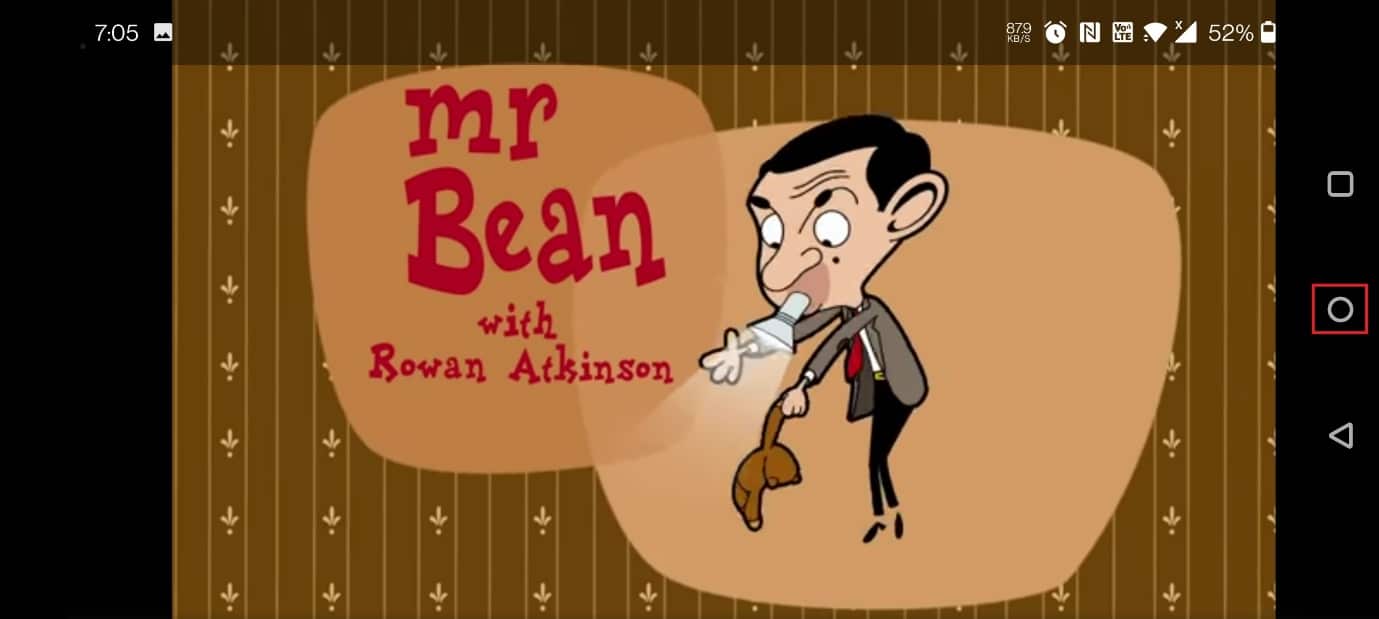
***
Ci auguriamo che tu abbia trovato queste informazioni utili e che tu sia riuscito a risolvere il problema relativo all’immagine nell’immagine di YouTube non funzionante. Per favore, facci sapere quale tecnica è stata la più vantaggiosa per te. Si prega di utilizzare il modulo sottostante se avete domande o commenti.